win10安全模式怎么进
分类:win10教程 发布时间:2020-06-30 11:44:00
win10安全模式怎么进
这个问题你要认真研究,记录一下我是怎么操作才完成的,下一次别人问win10安全模式怎么进?你可以替我回答上了
1.打开“开始”菜单,然后找到“设置”
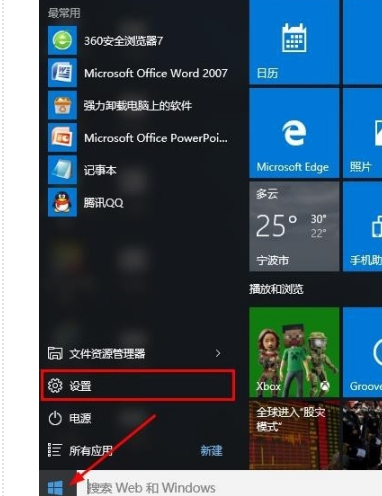
2.打开进入设置界面,找到“更新和安全”
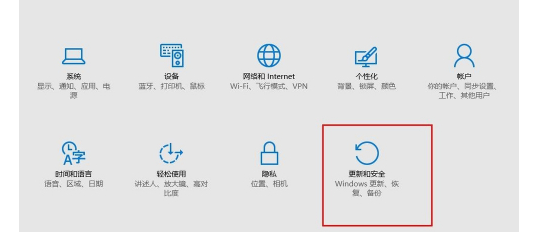
3.打开“更新和安全性”,单击左侧的“修复”,然后单击“高级启动”中的“立即重新启动”按钮。
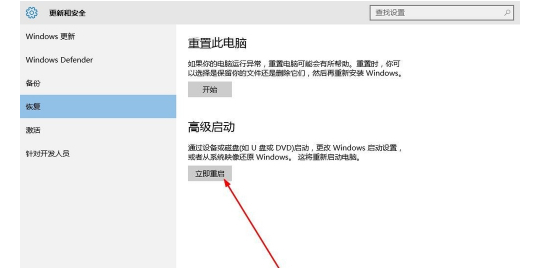
4.系统自动进入安全操作界面,选择“故障排除”
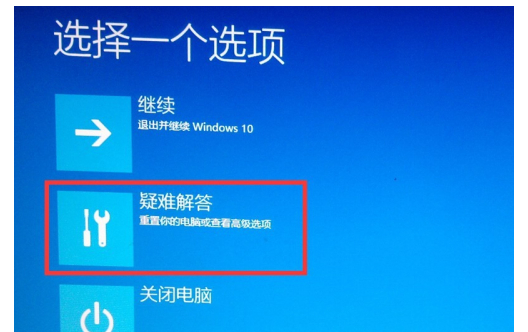
5.输入疑难解答,然后选择“高级选项”
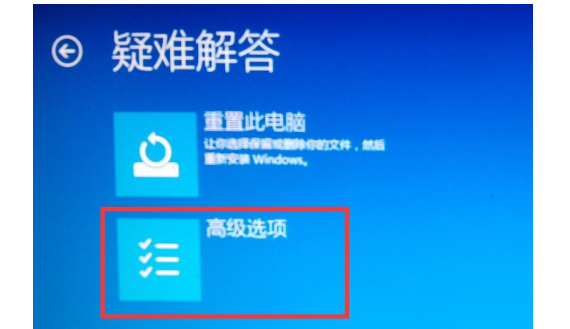
6.输入高级选项,有系统修复,启动修复,命令提示符,启动设置等,我们选择“启动设置”
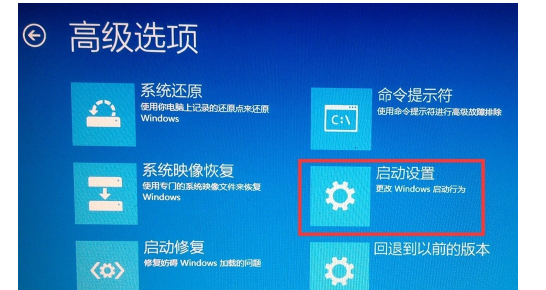
7.进入启动设置界面,单击“重新启动”按钮重新启动计算机
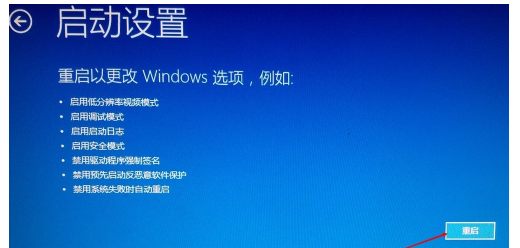
8.进入启动设置界面,有9个不同的选项,我们要进入安全模式,点击键盘上的4或F4
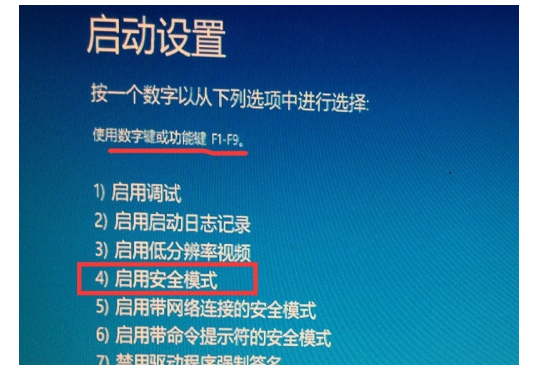
9.这样,win10将自动进入安全模式。
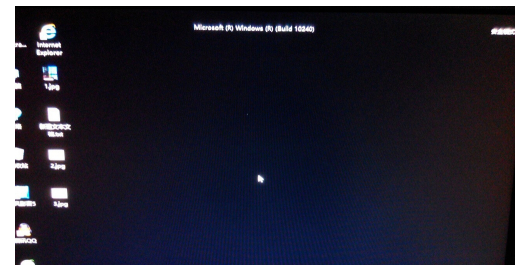
以上就是win10安全模式怎么进的详细解决方法






 立即下载
立即下载







 魔法猪一健重装系统win10
魔法猪一健重装系统win10
 装机吧重装系统win10
装机吧重装系统win10
 系统之家一键重装
系统之家一键重装
 小白重装win10
小白重装win10
 杜特门窗管家 v1.2.31 官方版 - 专业的门窗管理工具,提升您的家居安全
杜特门窗管家 v1.2.31 官方版 - 专业的门窗管理工具,提升您的家居安全 免费下载DreamPlan(房屋设计软件) v6.80,打造梦想家园
免费下载DreamPlan(房屋设计软件) v6.80,打造梦想家园 全新升级!门窗天使 v2021官方版,保护您的家居安全
全新升级!门窗天使 v2021官方版,保护您的家居安全 创想3D家居设计 v2.0.0全新升级版,打造您的梦想家居
创想3D家居设计 v2.0.0全新升级版,打造您的梦想家居 全新升级!三维家3D云设计软件v2.2.0,打造您的梦想家园!
全新升级!三维家3D云设计软件v2.2.0,打造您的梦想家园! 全新升级!Sweet Home 3D官方版v7.0.2,打造梦想家园的室内装潢设计软件
全新升级!Sweet Home 3D官方版v7.0.2,打造梦想家园的室内装潢设计软件 优化后的标题
优化后的标题 最新版躺平设
最新版躺平设 每平每屋设计
每平每屋设计 [pCon planne
[pCon planne Ehome室内设
Ehome室内设 家居设计软件
家居设计软件 微信公众号
微信公众号

 抖音号
抖音号

 联系我们
联系我们
 常见问题
常见问题



